The mentioned functionalities may be restricted depending on the purchased software license.
Introdução às Exibições Públicas
A ferramenta de exibições públicas do SmartgridX foi projetada para gerar visualizações totalmente personalizáveis para instalações. Seja para painéis de análise interna ou exibições visuais rápidas e acessíveis, as exibições públicas oferecem opções de configuração flexíveis, personalizáveis e amigáveis ao usuário.
Este guia fornece uma visão geral rápida das exibições públicas, cobrindo os principais componentes e seu uso eficaz. Informações detalhadas sobre cada componente estão disponíveis em suas respectivas páginas de documentação.
⚠️ Este recurso está atualmente em desenvolvimento ativo - novos recursos e opções serão continuamente adicionados. Para sugestões ou solicitações de recursos, entre em contato com nossa equipe de suporte.
Visão Geral
O sistema de exibição pública capacita os usuários a criar visualizações personalizadas para suas instalações, com controle total sobre o layout e conteúdo da exibição.
Resumo do Fluxo de Trabalho
Para configurar exibições públicas no SmartgridX, siga este processo em três etapas:
- 🎛️ Reivindique seu controlador - Registre o controlador de exibição pública em sua conta
- 📐 Crie um modelo - Projete o layout visual para sua instalação
- ⚙️ Configure a exibição pública - Configure o modelo para sua instalação e vincule-o ao controlador
💡 Dica Profissional: Você pode criar e testar modelos sem hardware físico - basta pular a etapa 1 para visualizar seus designs antes do deployment.
Configuração Passo a Passo
1. Controlador de Exibição Pública
📖 Para informações detalhadas sobre o controlador, visite a página de documentação do Controlador de Exibição Pública.
Esta seção abrange reivindicação e gerenciamento do seu hardware do controlador de exibição pública.
🚀 Opção de Início Rápido: Quer explorar exibições públicas sem hardware? Pule para Etapa 2: Criação de Modelo para projetar e visualizar modelos. Você pode reivindicar um controlador mais tarde!
⚠️ Nota: Sem um controlador reivindicado, você ainda pode criar e configurar modelos para visualizar o resultado final, mas a exibição pública não aparecerá em hardware físico.
Navegação para Gerenciamento de Controlador

- Navegue até Exibições Públicas: Clique na seção 'Exibições Públicas' na barra lateral
- Acesse a Seção de Controladores: Na página de visão geral, localize e clique no botão Controlador de Exibição Pública (destacado na captura de tela acima)
Tabela de Visão Geral do Controlador

A tabela do controlador exibe:
- 📋 Visão Geral de todos os seus controladores registrados
- Botão ➕ Reivindicar novos controladores (canto superior direito)
- ✏️ Opções de gerenciamento para controladores existentes
Reivindicando Seu Controlador

Passos para reivindicar:
- Clique no botão verde "Reivindicar Controlador"
- Insira o número de série (encontrado no adesivo do controlador)
- Insira o código de verificação (encontrado no adesivo do controlador)
🔐 Guarde suas credenciais do controlador com segurança! Armazene o número de série e o código de verificação em um arquivo seguro (Excel, arquivo de texto, etc.). Nossa equipe de suporte não pode fornecer códigos de verificação por razões de segurança.
Controlador Reivindicado com Sucesso

✅ Sucesso! Seu controlador agora aparece na tabela com opções para:
- 📝 Editar o nome do controlador
- 🔓 Desreivindicar se necessário
2. Modelo de Exibição Pública
📖 Para orientações abrangentes sobre a criação de modelos, visite a página de documentação do Modelo de Exibição Pública.
Nesta etapa, você projetará o layout visual para sua instalação. Os modelos servem como planos reutilizáveis que definem como sua exibição pública será estruturada e exibida.
📝 Nota de Introdução: Esta seção fornece as etapas essenciais para a criação de modelos. Para opções de personalização avançada e configuração detalhada, consulte a documentação completa do modelo.
Acessando o Gerenciador de Modelos

Passos de navegação:
- Vá para 'Exibições Públicas' na barra lateral
- Clique no botão 'Modelo de Exibição Pública' na página de visão geral
Interface de Gerenciamento de Modelos

A tabela de modelos fornece:
- 📋 Visão Geral de todos os seus modelos
- ➕ Adicionar novos modelos
- ✏️ Editar modelos existentes
- 🗑️ Excluir modelos
Configuração do Cabeçalho do Modelo

As configurações do cabeçalho incluem:
- 📝 Título do modelo - Nomeie sua exibição pública
- 📐 Configurações de margem - Defina o espaçamento ao redor do conteúdo
- 💾 Botão de salvar - Localizado no canto superior direito
Sistema de Layout de Blocos

Trabalhando com blocos:
- ➕ Adicione blocos usando o botão no canto superior direito
- 🎯 Posicione blocos via arrastar e soltar
- 📏 Redimensione blocos arrastando a alça do canto inferior direito
📐 Detalhes do Sistema de Grade:
- Tamanho da grade: 100×100 (baseado em porcentagem)
- Exemplos de layouts:
- Dois blocos com 50% de largura × 100% de altura = layout lado a lado
- Um bloco com 100% de largura × 100% de altura = cobertura total
🎛️ Controles de Precisão:
- Use o painel do lado direito para valores de posicionamento exatos
- Perfeito para ajustes finos no posicionamento de blocos
Configuração do Bloco

Fluxo de configuração:
- Selecione um bloco para visualizar suas opções
- Escolha o tipo de bloco no menu suspenso (configuração mais importante)
- Configure as configurações específicas do bloco no painel inferior
📚 Saiba Mais: Informações detalhadas sobre os diferentes tipos de blocos estão disponíveis na documentação do Modelo de Exibição Pública.
Exemplo de Configuração de Modelo

Este exemplo demonstra uma configuração completa de modelo com blocos rotulados mostrando suas respectivas configurações e propósitos.
💾 Salvando seu modelo:
- Clique no botão de salvar (canto superior direito) quando estiver satisfeito com seu design
- Seu modelo se tornará disponível para uso em configurações
Visão Geral do Modelo
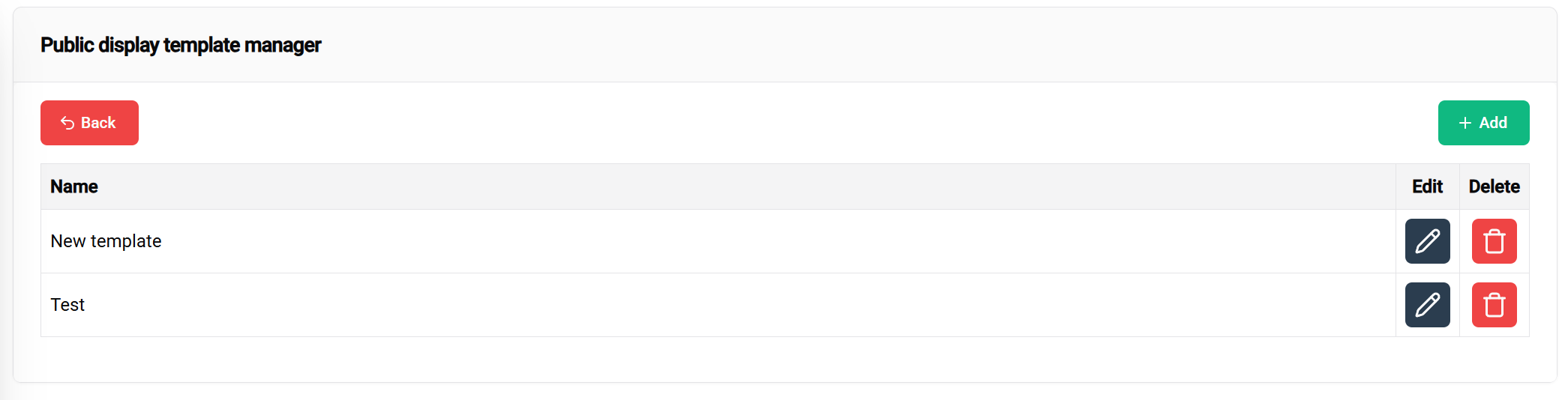
✅ Modelo criado com sucesso! Seu novo modelo agora aparece na tabela de gerenciamento, pronto para:
- ✏️ Edição adicional
- 🗑️ Exclusão se necessário
- ⚙️ Configuração na próxima etapa
3. Configuração da Exibição Pública
📖 Para opções detalhadas de configuração, visite a página de documentação da Configuração de Exibição Pública.
Nesta última etapa, você aplicará seu modelo a uma instalação específica e, opcionalmente, vinculá-lo ao seu controlador reivindicado.
🎯 Resultados após a conclusão:
- Com controlador: Veja sua exibição pública no dispositivo de exibição físico
- Sem controlador: Visualize como sua exibição pública ficará quando implantada
🧪 Vantagem do Teste: Você pode preparar e testar modelos e configurações antes de vinculá-los aos controladores, garantindo que tudo funcione perfeitamente antes da implantação.
Acessando Configuração

Passos de navegação:
- Vá para sua página de visão geral da instalação
- Selecione uma instalação ou controlador na lista
- Escolha 'Exibição pública' no menu popup
Gerenciamento de Configuração

A tabela de configuração mostra:
- 📋 Todas as configurações existentes para a instalação selecionada
- ➕ Botão adicionar nova configuração (canto superior esquerdo)
Criando uma Nova Configuração

Configuração:
- Selecione o modelo no menu suspenso
- Escolha seu modelo criado anteriormente
- Revise os blocos disponíveis e suas propriedades editáveis
Configuração Específica do Bloco

Opções de configuração:
- Nem todos os blocos são atualmente configuráveis. Isso mudará à medida que o desenvolvimento continuar.
- Conteúdo pré-preenchido dos modelos pode ser usado como está ou personalizado
- Substitua as configurações padrão com conteúdo específico da instalação
💡 Dica: Imagens padrão dos modelos fornecem uma base - personalize apenas o que precisa ser específico da instalação.
💾 Salve sua configuração usando o botão de salvar no canto superior direito quando estiver pronto.
Ações de Configuração

Ações disponíveis para configurações salvas:
- 🎛️ Reivindicar Controlador - Vincular ao dispositivo de hardware
- 👁️ Visualizar - Visualizar o resultado final
- ✏️ Editar - Modificar configurações da configuração
- 🗑️ Excluir - Remover configuração
Visualize Sua Exibição Pública

Recursos de visualização:
- Visualização em tempo real de como a exibição pública aparecerá no controlador
- Teste responsivo - redimensione a janela do seu navegador para ver como o layout se adapta a diferentes tamanhos de tela
- Validação final antes da implantação do controlador
Vinculando ao Controlador

Etapa final de implantação:
- Retorne à tabela de configuração
- Clique em 'Reivindicar Controlador' para vincular sua configuração
- Complete a configuração conectando o controlador físico
🎉 Sucesso! Uma vez que tudo esteja configurado, vinculado e o controlador esteja conectado, sua exibição pública personalizada será exibida na tela.
🎉 Conclusão
Parabéns! Você configurou com sucesso um sistema completo de exibição pública no SmartgridX.
O que você realizou
✅ Gerenciamento de Controlador - Reivindicou e registrou seu hardware de exibição pública
✅ Design de Modelo - Criou um layout visual reutilizável
✅ Configuração - Aplicou seu modelo a uma instalação específica
✅ Integração do Sistema - Conectou todos os componentes para exibição ao vivo
Próximos Passos
🖥️ Exibição Pronta: Seu controlador de exibição pública agora pode mostrar sua visualização personalizada em qualquer tela conectada
📚 Expanda seu Conhecimento: Para recursos avançados e opções de personalização detalhadas, explore as páginas de documentação abrangente para cada componente
💬 Precisa de Ajuda? Nossa equipe de suporte está disponível para perguntas, solicitações de recursos ou assistência na resolução de problemas
📚 Documentação Relacionada
Próximos Passos
Após reivindicar seu controlador com sucesso:
- 🎛️ Vincular Controladores - Conectar ao hardware de exibição
- 📐 Criar Modelos - Projetar seus layouts visuais
- ⚙️ Configurar Exibições - Aplicar modelos às instalações
🚀 Pronto para criar mais? Você agora pode projetar modelos e configurações adicionais para atender a diferentes instalações e casos de uso!